Google Chrome怎么下载并设置为默认浏览器

一、下载Google Chrome浏览器
1. 访问官方网站:打开你当前使用的浏览器,输入https://www.google.com/intl/zh-CN/chrome/,这是Google Chrome的官方下载页面。确保你访问的是官方网站,以避免下载到不安全的版本或恶意软件。
2. 选择操作系统:在下载页面上,Google会自动检测你的操作系统。如果你使用的是Windows系统,页面会显示Windows版的下载按钮;如果是Mac、Linux或其他操作系统,也会相应地提供对应的版本。确认选择正确后,点击“下载Chrome”按钮。
3. 等待下载完成:点击下载按钮后,浏览器会开始下载Google Chrome的安装文件。下载速度取决于你的网络连接情况。你可以从浏览器底部的状态栏或下载管理器中查看下载进度。
二、安装Google Chrome浏览器
1. 运行安装程序:下载完成后,找到下载的安装文件(通常在“下载”文件夹中),双击运行它。如果你使用的是Windows系统,可能需要以管理员身份运行安装程序。在Mac上,只需双击.dmg文件并拖动Chrome图标到Applications文件夹中即可。
2. 接受许可协议:安装程序启动后,会显示一个欢迎屏幕和一个许可协议窗口。仔细阅读许可协议,如果同意条款,勾选“我接受许可协议中的条款”选项,然后点击“下一步”按钮。
3. 选择安装位置:在接下来的步骤中,你可以选择Google Chrome的安装位置。默认情况下,安装程序会建议一个合适的安装路径。如果你没有特殊需求,可以直接点击“安装”按钮开始安装过程。如果你想更改安装位置,可以点击“浏览”按钮选择一个不同的文件夹。
4. 等待安装完成:点击“安装”按钮后,安装程序会开始将Google Chrome的文件复制到你指定的安装位置。这个过程可能需要几分钟时间,具体取决于你的计算机性能和所选的安装选项。安装完成后,你会看到一个提示窗口,告知你Google Chrome已成功安装。
三、设置Google Chrome为默认浏览器
1. 打开Google Chrome:安装完成后,桌面上会出现Google Chrome的快捷方式图标。双击该图标启动Google Chrome浏览器。
2. 进入设置菜单:在Google Chrome浏览器中,点击右上角的三个点图标(菜单按钮),在下拉菜单中选择“设置”选项。这将打开一个新的标签页,显示浏览器的各种设置选项。
3. 找到默认浏览器设置:在设置页面中,向下滚动直到看到“默认浏览器”部分。在这里,你可以看到一个开关按钮,用于控制是否将Google Chrome设置为默认浏览器。
4. 设置为默认浏览器:点击开关按钮,将其切换为开启状态。此时,系统会弹出一个确认窗口,询问你是否要将Google Chrome设置为默认浏览器。点击“是”按钮确认你的选择。
5. 完成设置:设置为默认浏览器后,你可以关闭设置页面并重新开始使用Google Chrome浏览器。现在,当你点击任何链接或打开网页时,系统都会自动使用Google Chrome作为默认浏览器。
猜你喜欢
如何在Chrome浏览器中减少静态资源的重复加载
 google浏览器如何通过扩展提升开发者体验
google浏览器如何通过扩展提升开发者体验
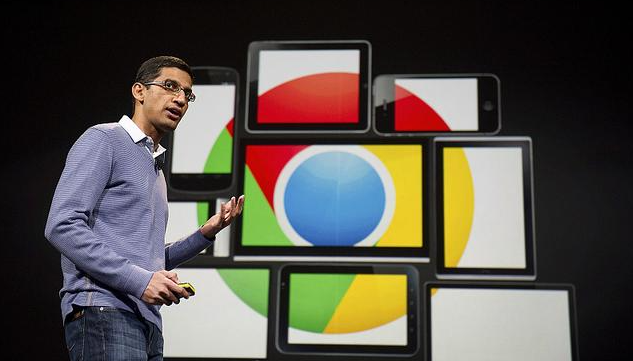 Google浏览器如何查看网页详细请求记录
Google浏览器如何查看网页详细请求记录
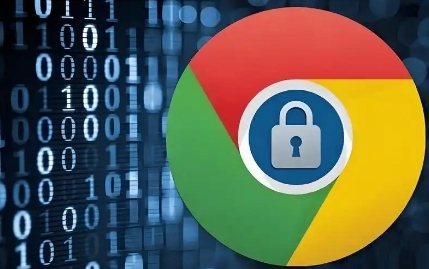 如何在Google Chrome中优化页面中的图像请求
如何在Google Chrome中优化页面中的图像请求
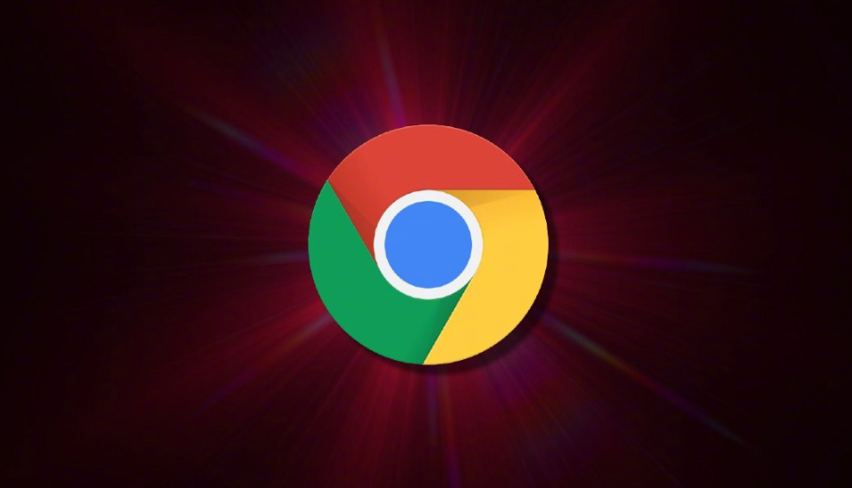

减少Chrome浏览器中静态资源的重复加载,优化资源请求,提升网页加载速度,减少冗余数据传输。
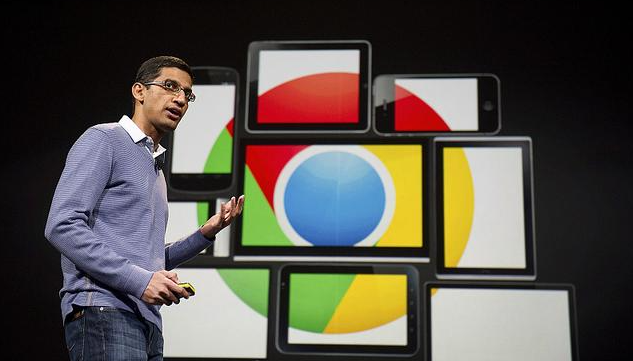
Google浏览器支持丰富的扩展工具,如调试插件、代码高亮和API测试,帮助开发者优化工作流程,提高开发效率。
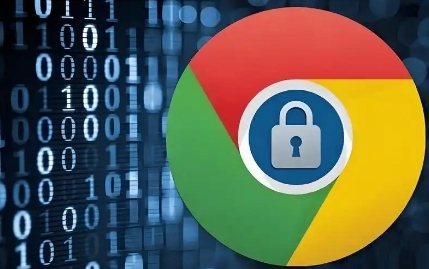
了解网页请求记录能帮助您深入分析网页加载过程。本文将介绍如何使用Google浏览器查看详细的网页请求记录,帮助开发人员和高级用户优化网页性能。
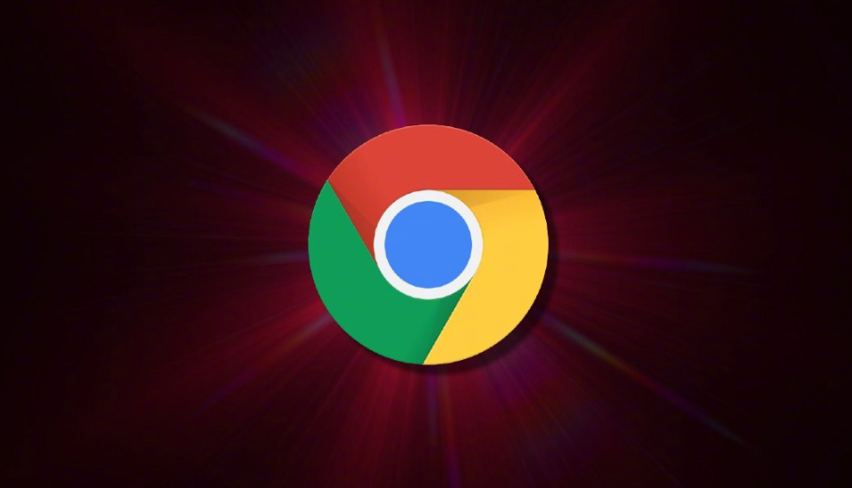
探讨在Google Chrome浏览器中如何通过各种技术手段优化页面图像请求,以提高页面的加载速度和效率。
